更新源
在共享打印机之前,先分别修改 2 个软件源,这是第 1 个:
sudo nano /etc/apt/sources.list
删除或注释全部内容,添加以下内容:
deb http://mirrors.aliyun.com/raspbian/raspbian jessie main contrib non-free rpi
修改第 2 个软件源:
sudo nano /etc/apt/sources.list.d/raspi.list
删除或注释全部内容,添加以下内容:
deb http://mirrors.ustc.edu.cn/raspbian/raspbian/ buster main
最后,更新一下软件源:
sudo apt-get update
安装环境
sudo apt install -y aptitude
sudo aptitude install -y gcc make ghostscript dc foomatic-filters cups
sudo usermod -a -G lpadmin pi
sudo cupsctl --remote-any
wget -O foo2zjs.tar.gz http://foo2zjs.rkkda.com/foo2zjs.tar.gz
tar zxf foo2zjs.tar.gz
cd foo2zjs
make
./getweb all
sudo make install
sudo make install-hotplug
sudo make cups
使用命令行模式
关闭树莓派图形化界面,使用命令行模式,来提高运行效率
sudo raspi-config
Boot Option>到下一屏
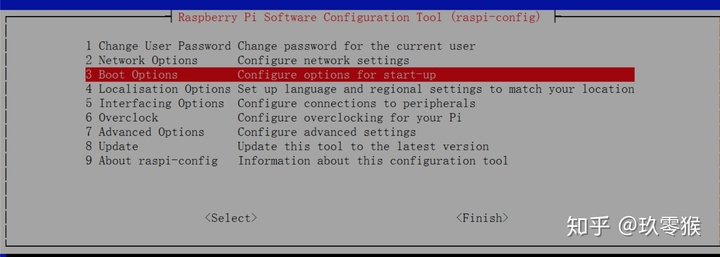
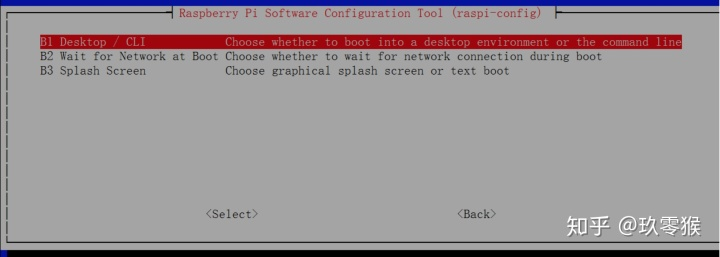

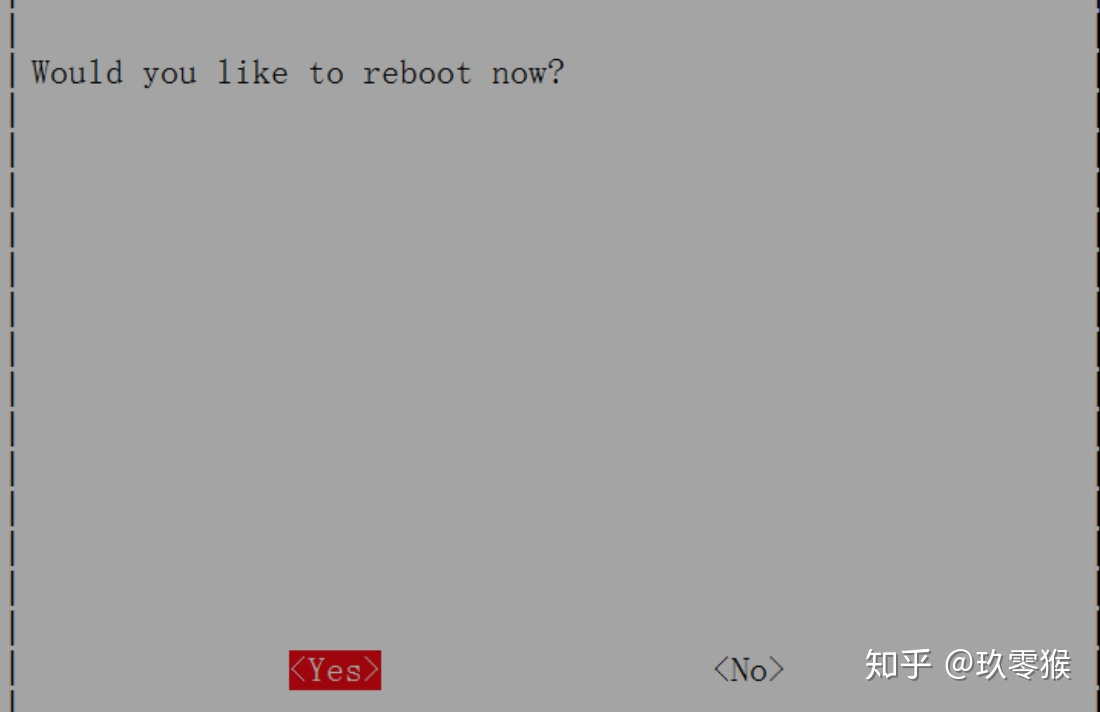
绑定固定IP
重启后,绑定固定IP
vi /etc/dhcpcd.conf
添加如下内容
# 指定接口
interface wlan0
# 指定静态IP,/24表示子网掩码为 255.255.255.0
static ip_address=192.168.0.108/24
# 路由器/网关IP地址
static routers=192.168.0.1
# 手动自定义DNS服务器
static domain_name_servers=114.114.114.114
添加打印机
配置好后,把打印机的USB接上
这时候,在局域网内任何一台电脑或手机的浏览器中,访问树莓派的 631 端口,如:http://192.168.0.108:631,就可以进入基于网页的 CUPS 配置界面。
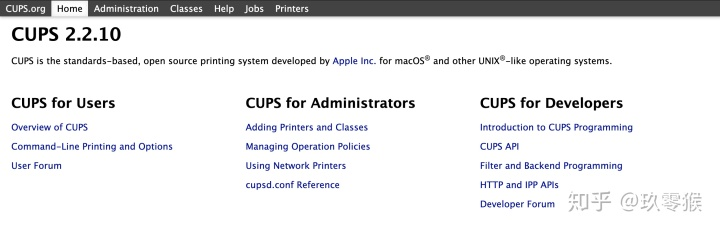
依次点击「Administration」-「Add Printer」按照提示配置即可。可能会报以下错,换个浏览器可以解决这个问题或者选择继续访问
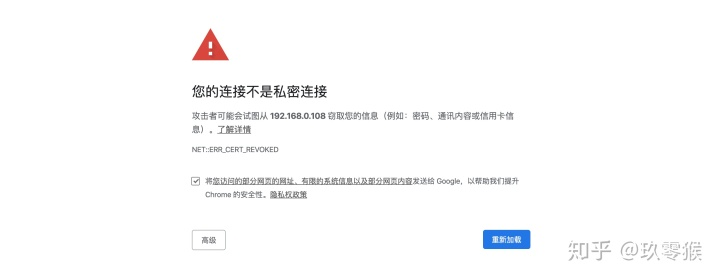
成功进入后,输入树莓派的用户名和密码
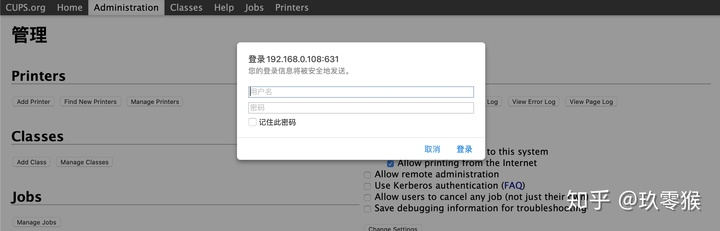
选择你的打印机
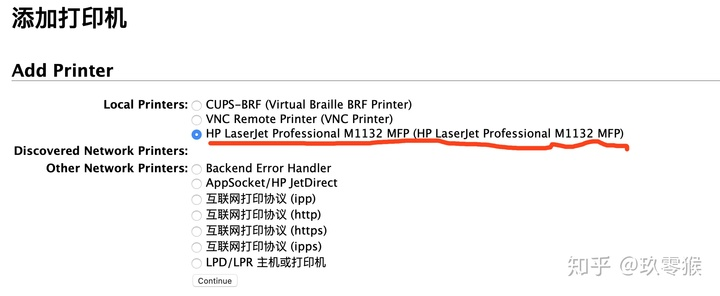
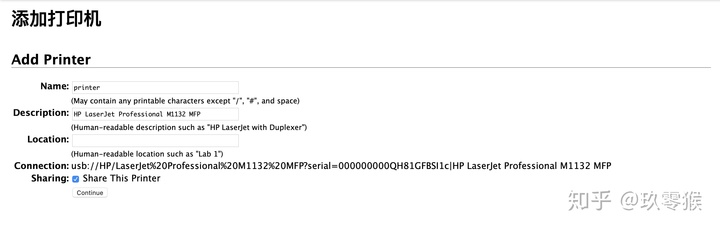
选择自己型号的model,然后Add Printer
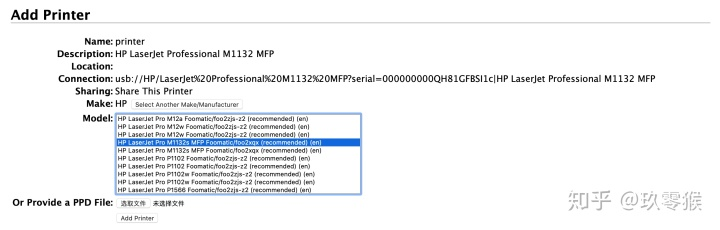
最后可以在Maintenance打印测试测试页。如果成功了,就可以从电脑添加打印机了。
Windows共享打印机
在官网下载打印机的驱动
打开控制面板—— 硬件和声音——设备和打印机
添加打印机——我需要的打印机不在列表中
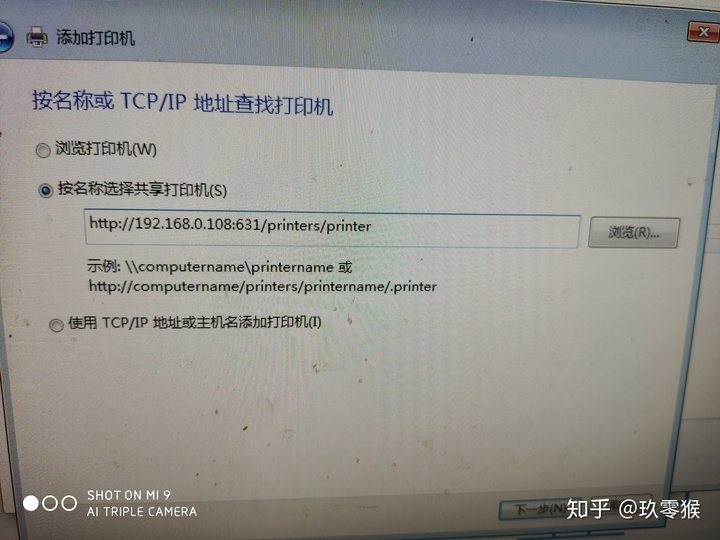
共享打印机地址是:
http://树莓派IP:631/printers/添加的打印机名
找到自己的打印机驱动,确定结束,打印测试页成功即可
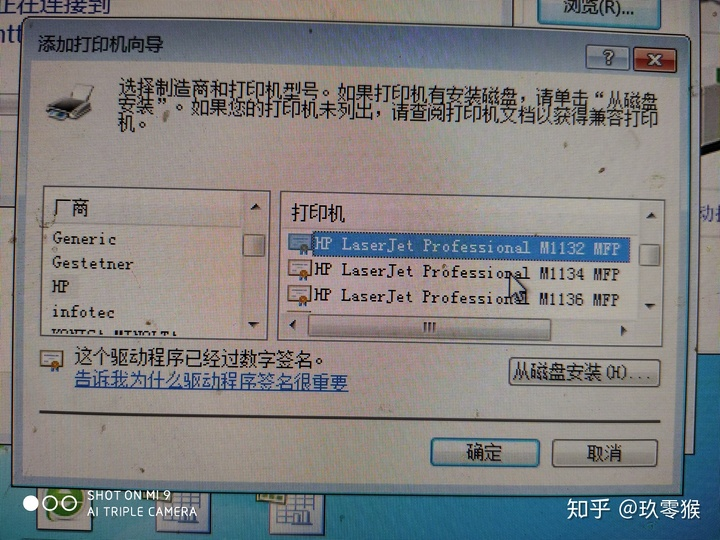
正式打印,选择相应的打印机打印

完成
Reference
如何正确地用树莓派共享打印机 - 少数派 [项目教程]利用树莓派共享你的打印机-电路城

























 被折叠的 条评论
为什么被折叠?
被折叠的 条评论
为什么被折叠?










